Converti Altri Formati in MP4
- 1. Converti a MP4 su Windows+
-
- 1.1 Converti WMV in MP4
- 1.2 Converti WMA in MP4
- 1.3 Converti MOV in MP4
- 1.4 Converti VOB in MP4
- 1.5 Converti Video_TS in MP4
- 1.6 Converti VHS in MP4
- 1.7 Converti OGG in MP4
- 1.8 Converti M4V in MP4
- 1.9 Converti IFO in MP4
- 1.10 Converti FLV in MP4
- 1.11 Converti AVCHD in MP4
- 1.12 Converti Windows Movie Maker in MP4
- 1.13 Converti Xvid in MP4
- 1.14 Converti WLMP in MP4
- 1.15 Converti WEBM in MP4
- 1.16 Converti VRO in MP4
- 1.17 Converti VLC in MP4
- 1.18 Converti TS in MP4
- 1.19 Converti SWF in MP4
- 1.20 Converti MXF in MP4
- 1.21 Converti MTS in MP4
- 1.22 Converti MSWMM in MP4
- 1.23 Converti MPG in MP4
- 1.24 Converti MPEG MPEG1 MPEG2 in MP4
- 1.25 Converti MOV in MP4
- 1.26 Converti MKV in MP4
- 1.27 Converti M2TS in MP4
- 1.28 Converti IOS in MP4
- 1.29 Converti HD in MP4
- 1.30 Converti Flash in MP4
- 1.31 Converti DVR in MP4
- 1.32 Converti DV in MP4
- 1.33 Converti DAT in MP4
- 1.34 Converti ASF in MP4
- 1.35 Converti ARF in MP4
- 1.36 Converti 3GP in MP4
- 1.37 Converti iPhone in MP4
- 2. Converti a MP4 su Mac+
- 3. Converti a MP4 Online+
- 4. Converti Video Online in MP4+
WLMP è un acronimo per Windows Live Movie Project, un tipo di file associato con il programma Windows Movie Maker di Microsoft su Windows 7 e Vista. WLMP non è un file video valido, ma un file progetto usato per salvare un filmato con transizioni, musica, effetti visivi e anche collegamenti a foto digitali o videoclip, usato da chi crea video con Windows Live Movie Maker.
Dato che WLMP è un file progetto e non un video reale, non lo potrai riprodurre con questa estensione con un normale lettore multimediale. Se desideri guardare i contenuti di un file WLMP sul tuo computer o aprirli sul tuo cellulare, prima dovrai convertire i file WLMP in un formato che possa essere riconosciuto da moltissimi lettori e dispositivi. Qui, ci concentriamo su 2 modi efficaci per convertire WLMP in formato WMV.
- Parte 1. Convertire WLMP in WMV con Wondershare UniConverter
- Parte 2. Convertire WLMP in WMV con Windows Movie Maker
- Parte 3. Confronto Wondershare UniConverter - Windows Movie Maker
Parte 1. Convertire WLMP in WMV con Wondershare UniConverter
Per ottenere i risultati migliori nel convertire WLMP in WMV, consigliamo di usare uno strumento di conversione professionale come Wondershare UniConverter. Questa potente applicazione non ha limiti nel convertire file WLMP, ti consentirà perfino di modificare i video usando le sue funzioni di editing video. Potrai cambiare gli effetti visivi, aggiungere sovrimpressione, tagliare, selezionare e altro. Ancora di più, il convertitore da WLMP a WMV Wondershare è progettato ad arte con un’interfaccia snella e intuitiva e con la funzionalità drag&drop che consente perfino agli utenti meno esperti di convertire file multimediali con facilità.
 Wondershare UniConverter
Wondershare UniConverter
Il Tuo Strumento Video Completo

- Converte WLMP in WMV fino a 30 volte più veloce degli altri convertitori convenzionali, senza alcuna perdita di qualità immagine o sonora
- Converte fino a 1000+ formati audio/video
- Supporta formati specifici per dispositivi Apple e Microsoft, Android, Blackberry, videocamere digitali, console giochi e altri
- Il lettore integrato consente la riproduzione di tutti i formati popolari
- Funzioni potenti di editing video come taglio, selezione, aggiunta sottotitoli ed effetti, ecc.
- Scarica/registra video da oltre 10’000 siti di condivisione video in qualunque formato
- Trasmette in streaming i tuoi video da Windows o Mac ad altri dispositivi, inclusi Google Chromecast, Roku o Amazon Fire
- Strumento versatile, combina fissaggio metadata video, GIF maker, trasmissione video a TV, convertitore video e registratore schermo
- Sistemi operativi supportati: Windows 7 64-bit e successivi, mac OS 10.15 (Catalina), 10.14, 10.13, 10.12, 10.11, 10.10, 10.9, 10.8, 10.7, 10.6
Ipotizziamo che tu abbia già scaricato e installato Wondershare UniConverter o dal sito ufficiale o dal pulsante di download qua sopra: ora puoi fare riferimento ai semplici passaggi sotto per imparare come convertire efficacemente da WLMP a WMV.
Nota: Assicurati di scaricare la versione giusta secondo il tuo sistema operativo. Le versioni Windows e Mac funzionano quasi nello stesso modo; il tutoria seguente prende ad esempio la versione Windows.
Passo 1 Aggiungi il tuo file WLMP
Avvia il convertitore da WLMP a WMV di Wondershare per importare i tuoi file WLMP cliccando il pulsante Aggiungi File in alto a sinistra. Potrai anche trascinare e rilasciare i file direttamente sull’interfaccia dal tuo dispositivo di memoria o dalla cartella video.

Consigli: Wondershare UniConverter supporta la conversione in blocco: puoi aggiungere più di un file WLMP per convertire tutto insieme.
Passo 2 Imposta WMV come formato output
Dalla scheda del formato di output, puoi scegliere tra oltre 1000 formati video e dispositivi. Per scegliere WMV come formato di output, devi cliccare su ![]() e andare a Video - WMV e scegliere sulla destra la risoluzione che desideri.
e andare a Video - WMV e scegliere sulla destra la risoluzione che desideri.

Se desideri personalizzare ulteriormente la tua conversione, puoi accedere alle impostazioni avanzare cliccando sul pulsante + Crea Personale. Tuttavia consigliamo di usare le impostazioni predefinite che sono ottimizzate per efficienza e qualità.
Passo 3 Convertire WLMP in WMV
Prima di avviare la conversione dai WLMP in WMV, puoi cliccare Output in basso per cambiare la cartella di output come ti è più comodo. Quando sei pronto, clicca Converti tutto o Converti per avviare la conversione di WLMP in WMV.
Parte 2. Convertire WLMP in WMV con Windows Movie Maker
Anche Windows Movie Maker va bene per convertire e converte i file WLMP in WMV in modo molto facile con 3 passaggi. Basta fare riferimento alle istruzione che seguono.
Passo 1. Avvia Windows Live Movie Maker.
Passo 2. Apri File - Apri progetto per importare i tuoi file progetto WLMP.

Passo 3. Una volta importato il file, apri File - Salva film - Definizione Standard per esportare il tuo file WLMP in formato WMV. Avrai anche la scelta di poter esportare il tuo WMV in diverse risoluzioni (1080P, 720P o 480P).
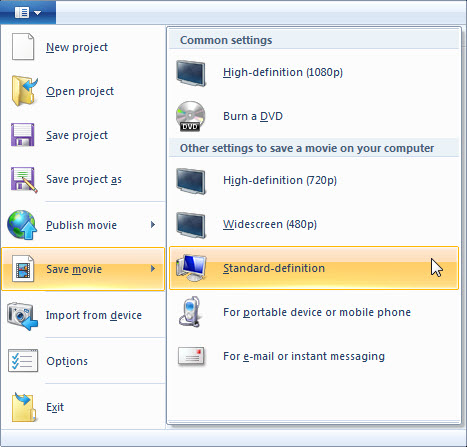
Parte 3. Confronto Wondershare UniConverter - Windows Movie Maker
Anche se è gratuito e relativamente facile da usare, Windows Movie Maker non offre minimamente la quantità di strumenti di editing che potrebbe. Se sei un utente intermedio o avanzato, creare o convertire con Windows Movie Maker può essere un’esperienza frustrante a causa delle funzioni tremendamente basilari a disposizione. Qua sotto c’è una tabella di confronto a cui puoi fare riferimento.
| Wondershare UniConverter | Windows Movie Maker | |
|---|---|---|
| Funzioni | Numerosissime Funzioni | Funzioni Limitate |
| Stabilità | Molto stabile | Crash occasionali |
| Facilità d’uso | Facile da usare | Facile da usare |
| Design | 9/10 | 6.5/10 |
 Converti in batch MOV in MP4, AVI, 3GP, WAV e viceversa facilmente.
Converti in batch MOV in MP4, AVI, 3GP, WAV e viceversa facilmente. 
